ワードでポスター原稿を作って、A4プリンタで分割印刷する方法
このページではワード(Microsoft Office Word)で作成したデータからポスターを作成する 2つの方法 について説明しています。
- お持ちのA4サイズプリンターで、分割印刷してつなぎ合わせる
- ネットでポップに発注
ワードで作成したポスター原稿はPDF形式で保存するだけで、ネットでポップで出力できます。
まずは、ポスターサイズを決めますが、その際には掲示スペースがどの程度あるのかを確認しましょう。
当たり前のようですが、掲示板よりおおきなポスターは、貼ることができません。
ポスター作成用、ワードの台紙
- A0サイズ (841 × 1189mm) ダウンロード(.docx)
- A1サイズ (594 × 841mm) ダウンロード(.docx)
- A2サイズ (420 × 594mm) ダウンロード(.docx)
- A3サイズ (297 × 420mm) ダウンロード(.docx)
- B0サイズ (1030 × 1456mm) ダウンロード(.docx)
- B1サイズ (728 × 1030mm) ダウンロード(.docx)
- B2サイズ (515 × 728mm) ダウンロード(.docx)
- B3サイズ (364 × 515mm) ダウンロード(.docx)
A4サイズプリンターで、分割印刷する方法
ステップ1 ワードで作ったデータファイル(原稿)を開く
原稿がまだできていない場合は・・
台紙をダウンロードするか、新しいファイルを印刷サイズで作成します。ワード、パワーポイント、イラストレータの白紙の台紙はこちらのページからダウンロードできます。
ポスターデザインを作成します。
写真、イラスト、文字を配置してポスターをデザインします。
デザイン作成を依頼したい場合は、こちらからどうぞ。1点5,000~から承ります。
ステップ2 WordファイルをPDF形式で保存
別名で保存(Word 2010以降のバージョン)
※Word 2010以前のバージョンでは、外部ソフトやアドインが必要です。別名で保存に、PDFが選べない場合は、PDF仮想プリンタを指定してPDFファイルを作ります。
PDF仮想プリンタについて、検索エンジンで調べたところ、無料ソフトがいくつかあり、その解説は、こちらがよさそうです。もしインストールされていない場合は、準備してください。
ステップ3 出来上がったPDFファイルを開く
アドビ・アクロバットリーダー DCをご利用ください。(無料ソフトです)
ステップ4 印刷を選ぶ
ステップ3の画像を参考にしてください。
ステップ5 大きさ、品質、方向などを指定する
Page Sizing & Handling で「Poster」を選択します。 A4の用紙4枚で印刷されますので張り合わせるのりしろや切り取り線を印刷するかどうかを選択します。
Page Sizing & Handling で「Poster」を選択します。 A4の用紙4枚で印刷されますので張り合わせるのりしろや切り取り線を印刷するかどうかを選択します。
スマホのカメラを利用して、分割イメージを写真に撮っておきます。
ステップ6 すべてプリントアウトされるのを待つ
指定した用紙と、クオリティーによっては、結構時間がかかります。
ステップ7 プリントアウトの品質をチェック
プリントアウトしたポスターにシマができてしまう時
プリンタの性能がその程度か、ヘッドのメンテナンスが必要か、もっと良い紙とクオリティー重視のセッティングで再度チャレンジすることになります。
ジャギーが出る場合
配置した画像の元サイズが小さすぎます。
ウェブからダウンロードした画像や、古いデジカメで撮影した写真などを元の大きさより大きく印刷した場合におきます。これを修正する手段はこの世界にはまだありませんので、ジャギーが出ないサイズに写真を小さくしてください。

ステップ8 印刷された紙を配置する
先ほど撮影しておいたスマホの写真を参考にして、印刷された紙を配置してみます。
ステップ9 不要な余白をカット
のりしろとなる部分を残して、いらない部分を定規とカッターで切り落とします。
まっすぐなきれいなラインで切り落とします。
曲がったり、斜めになったりすると、ポスターが恰好わるくなります。
ステップ10 裏面にノリをつけてつなぎ合わせる
ステップ11 裏面のつなぎ目をテープで補強
完成
結構な労力と、時間がかかりましたが、分割張り合わせA2サイズのポスターができました。
あとがき
やり方は、上記の感じです。簡単に言うと、分割してプリント、はさみで切って、貼り付ける。
でも、結構な時間を使ってしまいますよね~。
そのお仕事、ネットでポップにお任せいただけませんか?
大きなプリンターで、1枚でプリントできます。
価格は、A2サイズは750(税別)です。A4サイズの4枚分の大きさですから、1枚180円程度です。
ネットでポップのポスターと、つなぎのポスターでは、出来上がりの美しさが違います。
掲示したときの美観が全く違います。
なによりもあなたの貴重なお時間を別のことに使っていただけます!
ぜひ、ネットでポップへの発注をお考えください。
価格表

価格最優先でのポスターサイズ別 価格
| A3 | B3 | A2 | B2 | A1 | B1 | A0 | B0 | |
|---|---|---|---|---|---|---|---|---|
| 1枚 | 380 | 560 | 750 | 1,120 | 1,490 | 2,010 | 2,410 | 2,900 |
最高品質で仕上がる用紙でのポスターサイズ別 価格
| A3 | B3 | A2 | B2 | A1 | B1 | A0 | B0 | |
|---|---|---|---|---|---|---|---|---|
| 1枚 | 1,730 | 2,350 | 1,950 | 2,560 | 3,100 | 3,730 | 3,790 | 4,940 |
ポスターに印刷するだけでなく、パネルに加工すること、ラミネート加工することなど、ご要望の完成形に加工できます。
※表中の価格をクリックすると、商品詳細ページを表示します。
Word ポスター印刷
![]()
オフィス・ワード を利用して、A3サイズより大きなポスター印刷を1枚から承ります。
Microsoft Word(マイクロソフト・ワード)で作成したデータから、ポスター印刷・制作を承ります。
ワードでの原稿作成方法
ページ設定A3サイズのポスターはA3サイズで、それ以外は、B3 サイズでスタートしてください。
ワードでは、B3サイズが定型サイズで選択できる最大サイズです。
余白設定
B3を元に、余白の設定を0に設定してください。
デザイン
ポスターをデザインしてください。
保存
ワード形式にて、オリジナルデータを保存してください。
入稿用データの保存
PDF形式で保存。ネットでポップで印刷できます。 「名前を付けて保存」 から、 Adobe PDF を選択します。
サイズチェック
保存したPDFファイルを開いて、左下でサイズを確認してください。 364 × 515となっていれば、B3サイズです。
拡大印刷 B3より大きな紙への出力
B3より大きなサイズへの出力は、拡大印刷となります。 B3からの倍率はおよそ下記の通りです。
B3 > A2 115.3%
B3 > B2 141.4%
B3 > A1 162.0%
B3 > B1 200%
B3 > A0 230.7%
拡大印刷仕上がりの事前確認
ポスターが文字だけの場合、拡大しても問題はありません。 原稿データに、写真等の画像データが含まれる場合には、 PDFの拡大機能を利用し、上記の倍率よりやや大きめにした上で、モニター上でジャギーやぼけがでていないか?確認してください。 ジャギーがでていても問題ない範囲であるとお客様が判断する場合、そのまま印刷させていただきます。
原稿作成時の注意点:Wordデータのモニタイメージとポスターの仕上がりイメージが異なる事があります。また、利用した画像が小さい場合、ポスターではジャギーがでてしまうことがあります。※ワードで原稿を作成する場合、558.7mmが、最大サイズとなります。
保存形式:ワードから、PDF形式に保存して、入稿してください。
ワードには、PDF形式で保存する機能が備わっています。下記はバージョンごとの保存方法をマイクロソフト社が説明しているサイトです。
Office 2013 より新しいオフィス
Office 2013 より新しいオフィスアプリをご利用の場合、PDF形式で保存ができます。
https://office.microsoft.com/ja-jp/word-help/HA010354239.aspx#_Toc312311154
[mycode file=”text_banner_1.php”]
[mycode file=”what_is_netdepop.php”]
[mycode file=”category_menu.php”]
[mycode file=”recent_blog.php”]
[mycode file=”popular_item.php”]
[mycode file=”marketing_tool.php”]
[mycode file=”show_qupon.php”]


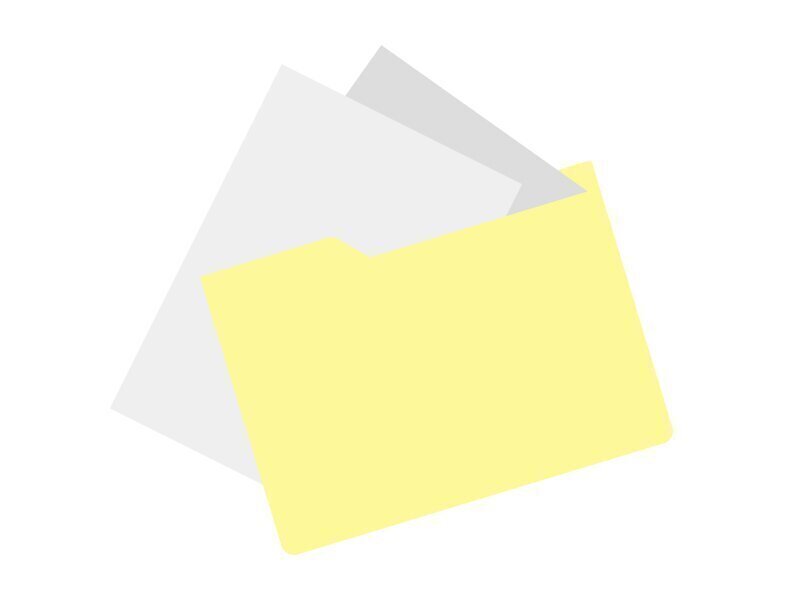
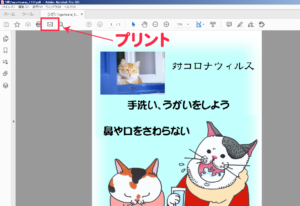
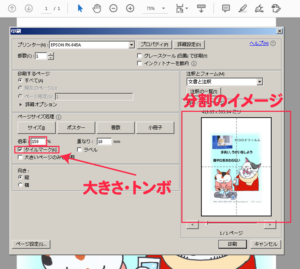
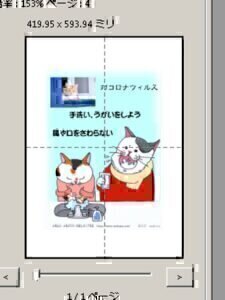

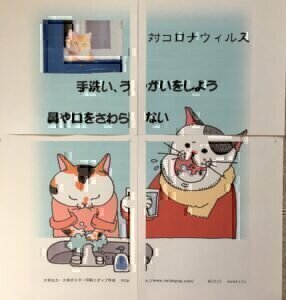
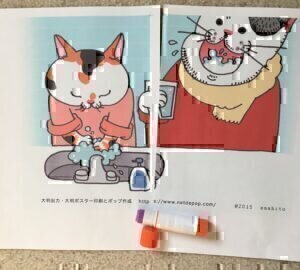


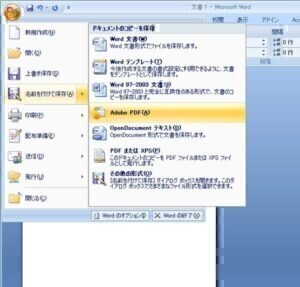
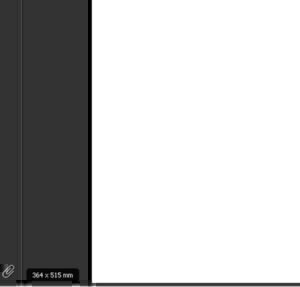
ピンバック: データの作り方 – ポスター印刷1枚~,大判印刷,大判出力のポスター印刷専門店